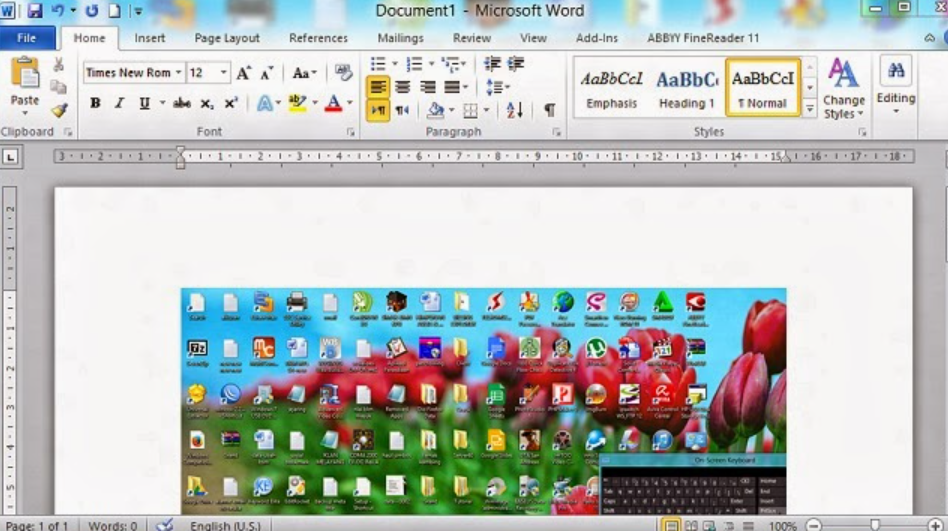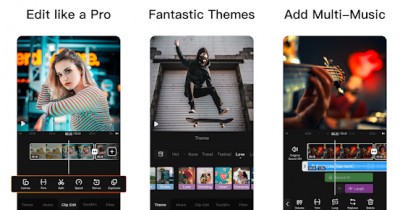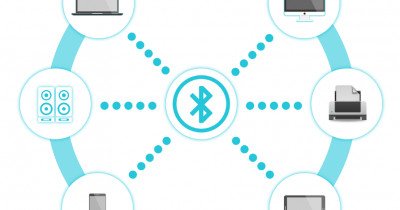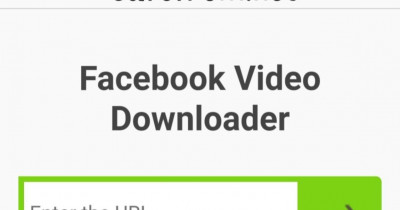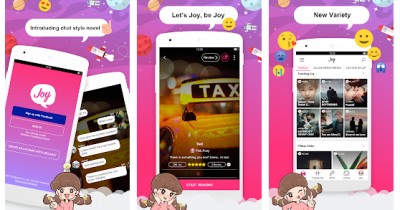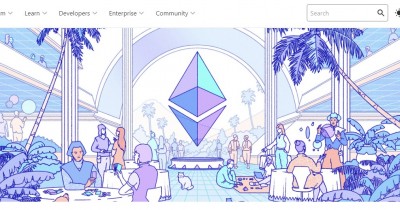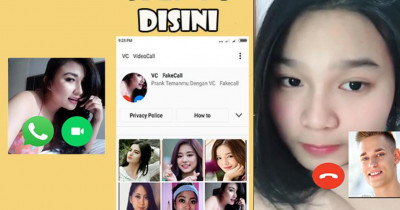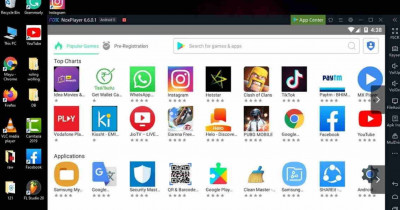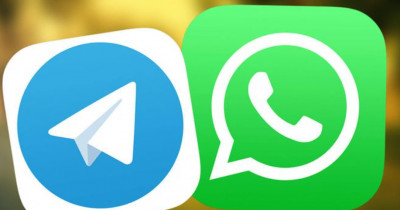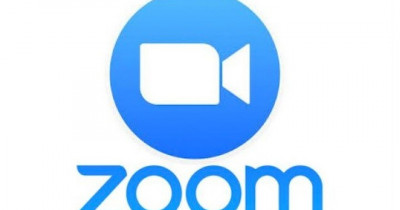Bagaimana cara print layar komputer?
Mencetak layar komputer dapat menjadi kegiatan yang bermanfaat dalam berbagai situasi, seperti untuk menyimpan tangkapan layar atau mencetak tampilan program atau halaman web yang ingin disimpan sebagai dokumen.
Meskipun ada banyak cara untuk mencetak layar komputer, penting untuk mengetahui metode yang tepat agar dapat menghasilkan hasil yang diinginkan.
Dalam artikel ini, akan dijelaskan beberapa cara yang dapat digunakan untuk mencetak layar komputer dengan mudah dan efektif.
4 Cara Print Layar Komputer
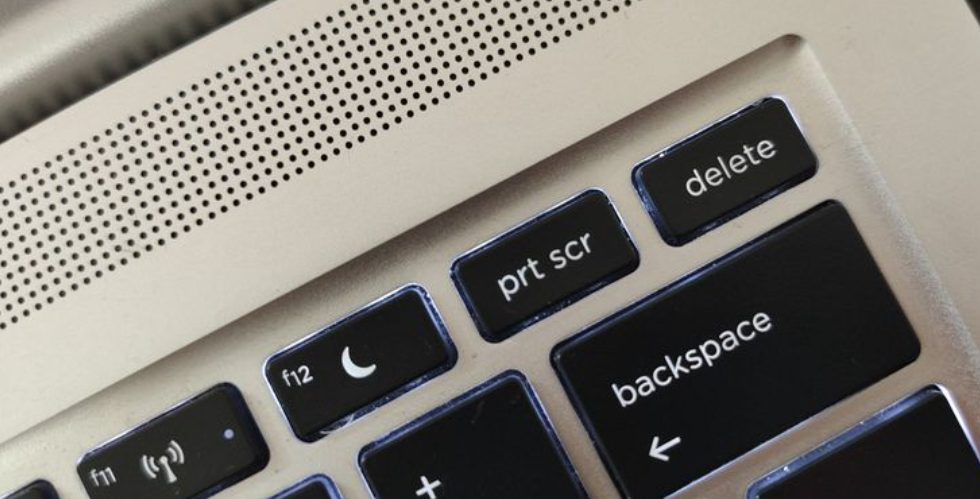
Berikut adalah beberapa cara untuk mencetak layar komputer:
1. Menggunakan Tombol Print Screen (PrtScn)
Cara termudah untuk mencetak layar komputer adalah dengan menggunakan tombol "Print Screen" atau "PrtScn" pada keyboard. Tekan tombol ini untuk menyalin tampilan layar saat ini ke clipboard.
Setelah itu, buka program pengedit gambar seperti Microsoft Paint, tekan "Ctrl + V" untuk menempelkan tangkapan layar, lalu simpan dan cetak gambar tersebut.
2. Menggunakan Tombol Alt + Print Screen
Jika Anda hanya ingin mencetak jendela aktif daripada seluruh layar, gunakan kombinasi tombol "Alt + Print Screen". Ini akan menyalin tangkapan layar jendela aktif ke clipboard. Kemudian, buka program pengedit gambar, tempelkan gambar, dan cetak.
3. Menggunakan Alat Cetak Layar Bawaan Sistem Operasi
Banyak sistem operasi seperti Windows dan macOS menyediakan alat bawaan untuk mencetak layar.
Pada Windows, Anda dapat menggunakan "Snipping Tool" atau "Snip & Sketch" untuk mengambil tangkapan layar selektif dan mencetaknya.
Di macOS, Anda dapat menggunakan aplikasi "Grab" untuk mengambil tangkapan layar dan mencetaknya.
4. Menggunakan Aplikasi Pihak Ketiga
Ada juga banyak aplikasi pihak ketiga yang dapat membantu Anda mencetak layar komputer dengan lebih banyak fitur. Beberapa aplikasi populer termasuk Greenshot, Lightshot, dan Snagit. Unduh dan instal aplikasi ini, lalu gunakan fitur tangkapan layar dan pencetakan yang disediakan.
Dengan menggunakan salah satu dari metode di atas, Anda dapat dengan mudah mencetak layar komputer sesuai kebutuhan Anda. Pastikan untuk memilih metode yang paling sesuai dengan preferensi Anda dan sistem operasi yang digunakan.